Как настроить уведомление об отсутствии на складе Magento 2 (3 простых шага)
Опубликовано: 2022-05-04Важно уведомлять клиентов о распроданных продуктах, когда они заходят на вашу страницу товаров. Розничные продавцы на платформе Magento могут использовать уведомление Magento 2 об отсутствии на складе или оповещение о продукте Magento 2 для оповещения об инвентаризации продукта. Уведомление об отсутствии на складе делает клиентов довольными обслуживанием магазина и экономит время ожидания ваших товаров. Это также помогает администратору измерять потребление продукта и потребности клиентов.
Уведомление Magento Out of Stock Notification имеет простую в использовании тему. Вот 3 простых шага, чтобы настроить параметры уведомления об отсутствии на складе Magento 2 .
- 3 шага, чтобы настроить уведомление об отсутствии Magento 2 на складе
- Оповещения о продуктах Magento 2
- Типы оповещений о продуктах
- Как настроить оповещения о продуктах Magento 2
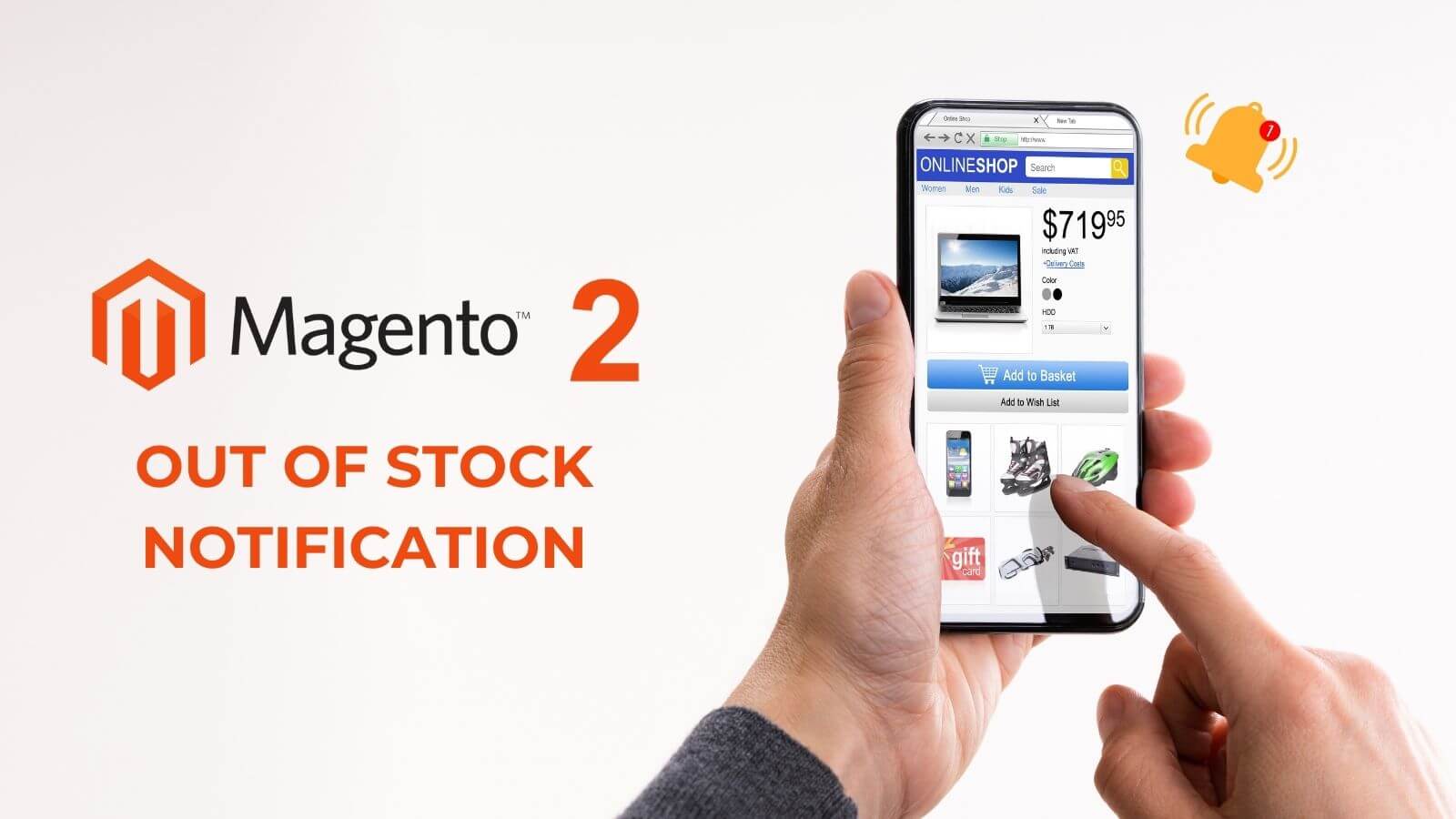
3 шага, чтобы настроить уведомление об отсутствии Magento 2 на складе
Шаг 1: Откройте окно конфигурации
- На панели инструментов администратора щелкните Магазины .
- В меню «Настройка» нажмите « Конфигурация ».
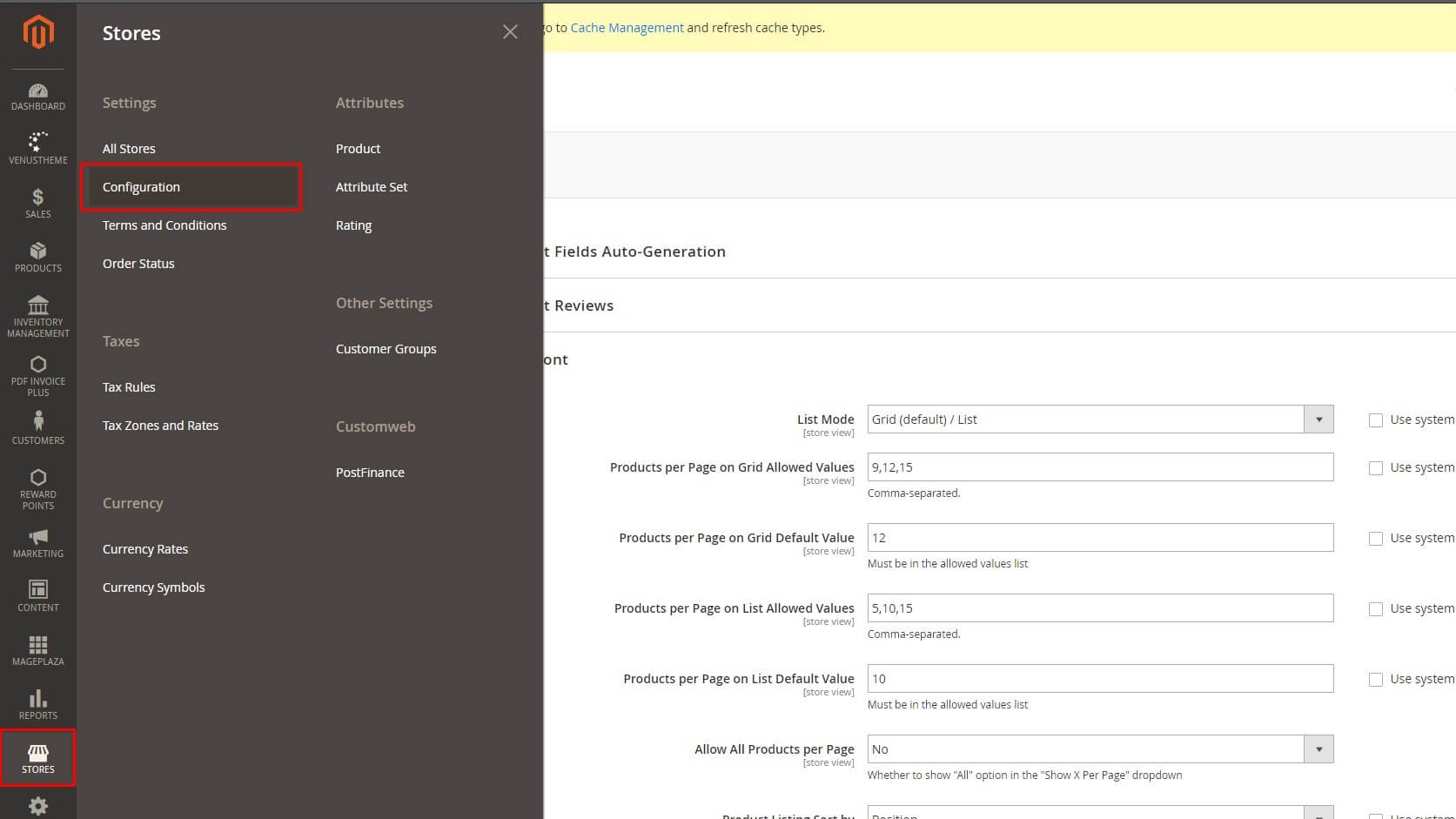
Окно конфигурации
Шаг 2. Включите отображение товаров, которых нет в наличии.
- В окне «Конфигурация» нажмите « Каталог » > выберите « Инвентаризация » на боковой панели.
- Доступ к опционам на акции
- В разделе «Продукты, которых нет в наличии» выберите « Да ».
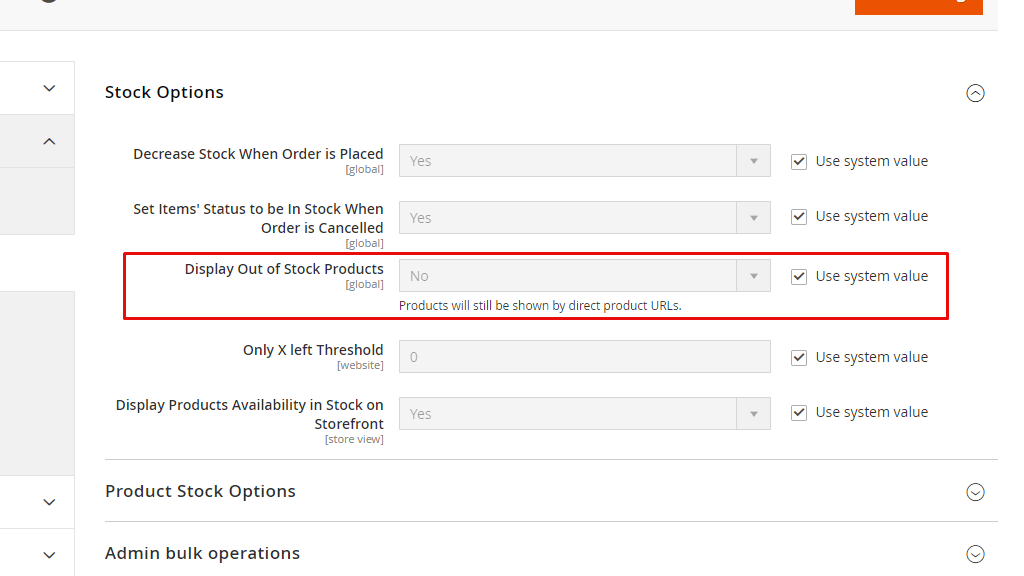
Опционы на акции
Шаг 3: Завершите процесс
В правом верхнем углу нажмите Сохранить конфигурацию для завершения.
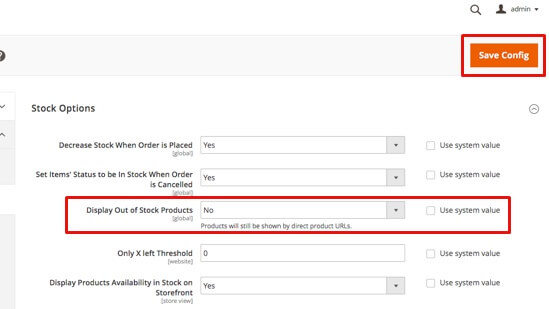
Завершить процесс
Оповещения о продуктах Magento 2
1. Типы оповещений о продуктах
После изменения настроек уведомления об отсутствии на складе Magento 2 клиенты могут видеть наличие товара на экране. Чтобы поддерживать отношения с клиентами, вам необходимо настроить оповещение о продукте. Эта функция предоставляет 2 типа уведомлений по электронной почте — оповещения об изменении цен и оповещения о наличии на складе . Настройка оповещения о продукте может помочь вам напомнить клиентам о вашем бренде, поддерживать с ними отношения и увеличивать продажи.
Для каждого типа оповещения администратор может указать, кто может подписаться, а затем выбрать подходящий шаблон электронной почты.
Оповещения об изменении цен
Когда оповещения об изменении цены включены , на всех страницах продукта отображается ссылка Уведомить меня, когда цена падает . Клиенты могут щелкнуть ссылку, чтобы установить оповещения о продуктах. Это означает, что каждый раз, когда на продукты действует специальное предложение, люди, подписавшиеся на него, получают оповещение по электронной почте.
Оповещения о наличии на складе
Оповещение о наличии на складе отображается с помощью функции « Уведомить меня, когда этот товар появится на складе » для товаров, которых нет в наличии. Клиенты могут щелкнуть ссылку, чтобы установить оповещение. Когда продукт снова появится на складе, они получат уведомление о том, что продукт доступен по электронной почте.

Оповещение о продукте с оповещением об изменении цены и оповещением о наличии

2. Как настроить оповещения о продуктах Magento 2
Шаг 1. На панели инструментов администратора выберите Магазины > Конфигурация.
Шаг 2: В окне «Конфигурация » нажмите « Каталог » и выберите « Каталог » внизу.
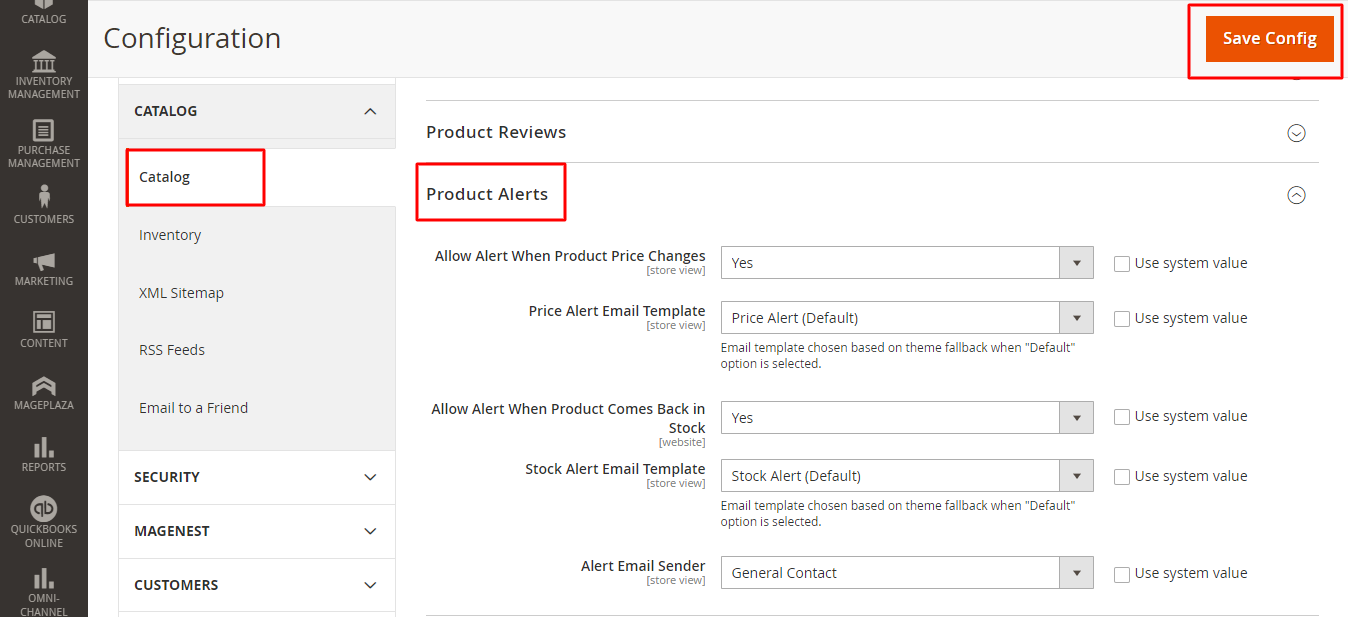
Шаг 3. Откройте раздел « Оповещения о продуктах » и следуйте приведенным ниже инструкциям.
- В разделе « Разрешить оповещение, когда товар снова появится на складе» установите « Да », чтобы отправлять уведомления покупателям, когда распроданные товары снова становятся доступными.
- В разделе «Шаблон электронного уведомления о наличии товара» выберите шаблон, который вы хотите отправить покупателю в качестве уведомления о наличии товара на складе.
- В разделе «Разрешить оповещение при изменении цены продукта » установите «Да », чтобы уведомлять клиентов об изменении цены.
- В разделе Шаблон электронного сообщения с уведомлением о цене выберите шаблон, который вы хотите использовать для уведомления о цене.
- В поле « Отправитель оповещения по электронной почте » выберите контакт магазина, который вы хотите использовать в качестве отправителя оповещения по электронной почте. Вы можете выбрать 3 типа электронной почты:
- Генеральный контакт,
- Торговый представитель,
- Служба поддержки.
Шаг 4: По завершении нажмите « Сохранить конфигурацию » в правом верхнем углу.
2.1. Настройка шаблонов уведомлений о продуктах Magento 2 по электронной почте
В шаблонах электронных писем с оповещениями о запасах и шаблонах электронных писем с оповещениями о ценах системы Magento 2 автоматически выбирают шаблон по умолчанию . Если стандартное электронное письмо с оповещениями об акциях или ценах не подходит для ваших продуктов, вы можете создать свои собственные шаблоны. Давайте сделаем следующее:
- На панели инструментов администратора выберите « Маркетинг » > « Связь » > « Шаблоны электронной почты » > выберите « Добавить новый шаблон » .
- В разделе Загрузить шаблон по умолчанию щелкните шаблон, который вы хотите использовать.
Вы можете выбрать шаблон из своей темы или выбрать шаблоны Price Alert или Stock Alert из Magento_PriceAlert. - Затем нажмите «Загрузить шаблон» .
- Введите имя шаблона, которое вы можете выбрать в конфигурации Оповещения о цене.
- Просмотрите существующее содержимое и измените подробное содержимое в Теме шаблона или Содержимом шаблона по своему усмотрению.
- Тема шаблона: текст отображается в строке темы электронного письма.
- Содержимое шаблона: текст отображается в полном содержимом отправленного электронного письма.
- Чтобы обновить сгенерированную информацию из данных Commerce, выберите параметр « Вставить переменную ».
Для завершения выберите Сохранить шаблон .
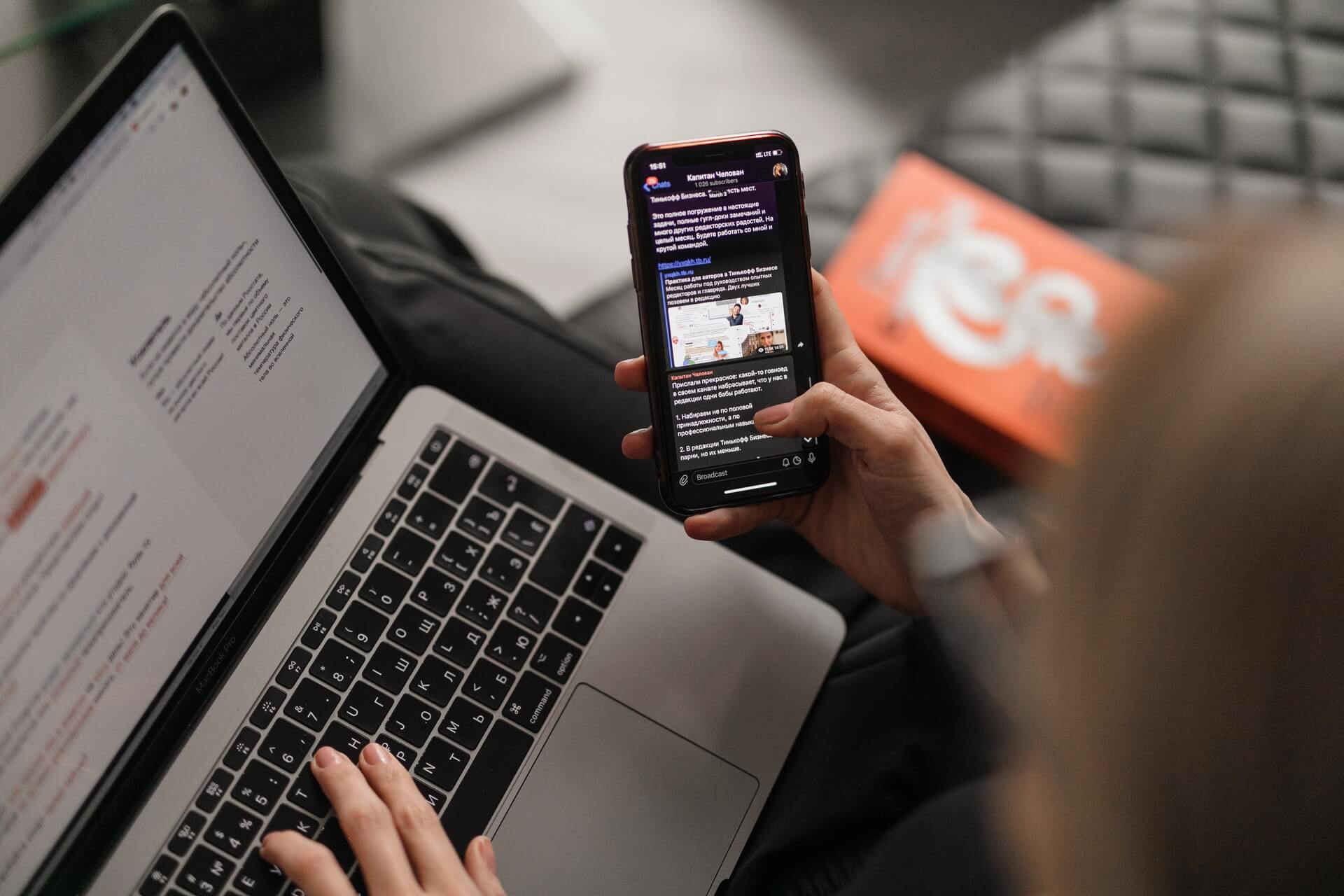
Клиент получит уведомление по электронной почте, когда товары снова появятся на складе.
2.2. Создать адреса электронной почты магазина
Администратор может получить максимум 5 разных адресов электронной почты для представления различных отделов для каждого магазина или представления. Вы можете настроить 3 типа электронной почты в соответствии с вашими потребностями.
- Общий контакт
- Торговый представитель
- Служба поддержки
Каждое электронное письмо связано с определенными автоматическими сообщениями электронной почты и представлено как отправитель сообщений электронной почты, отправляемых из вашего магазина.
Чтобы настроить, вы можете выполнить этот процесс:
Магазины > Настройки > Конфигурация > Общие > Адреса электронной почты магазина
Разверните раздел «Общий контакт/торговый представитель/поддержка клиентов» и введите адрес электронной почты, который вы хотите использовать.
Общий контакт
- Для имени отправителя : имя, представленное в качестве отправителя сообщения электронной почты, отправленного удостоверением общего контакта.
- Для электронной почты отправителя : адрес электронной почты, связанный с идентификатором общего контактного лица.
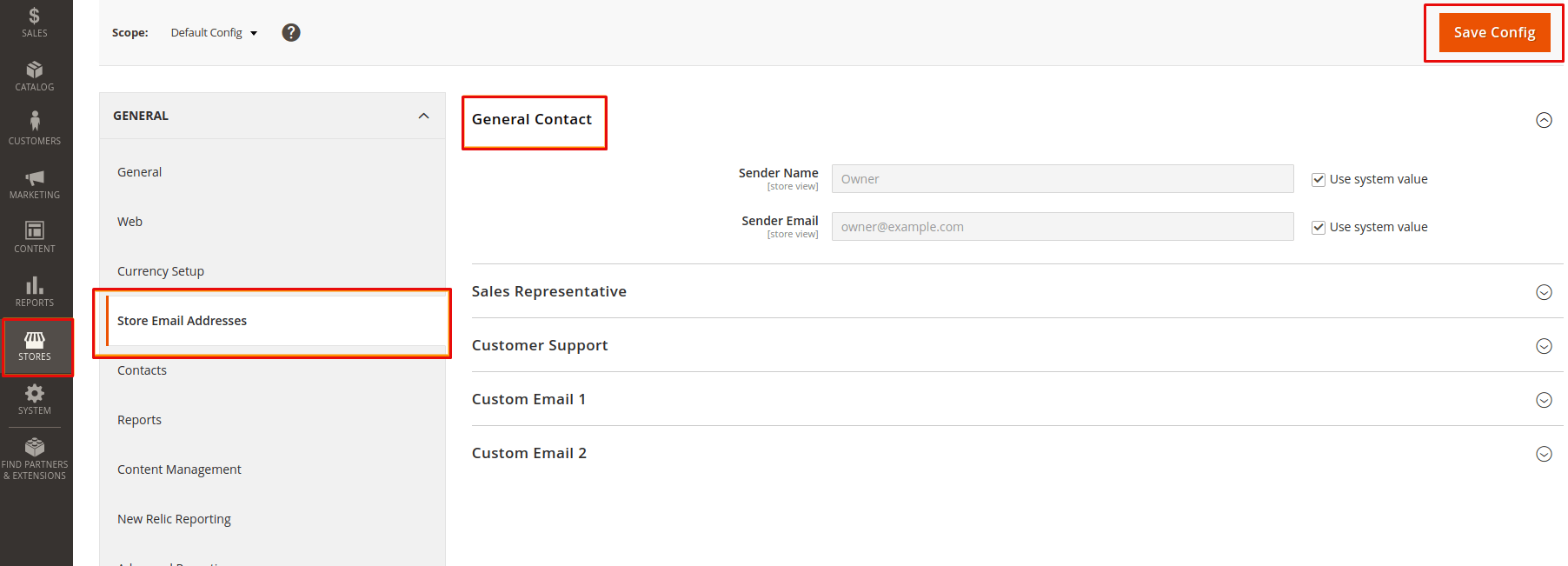
Торговый представитель
- Для имени отправителя : имя, представленное в качестве отправителя сообщения электронной почты, отправленного удостоверением торгового представителя.
- Для электронной почты отправителя : адрес электронной почты, связанный с личностью торгового представителя.
Служба поддержки
- Для имени отправителя : имя, представленное в качестве отправителя электронного письма, отправленного удостоверением службы поддержки клиентов.
- Для электронной почты отправителя : адрес электронной почты, связанный с удостоверением службы поддержки клиентов.
Вывод
Уведомления Magento об отсутствии на складе помогают обеспечить хороший метод управления запасами , поддерживать удовлетворенность клиентов и определять их спрос, когда ваши продукты распроданы.
Эта опция является мощным инструментом, который информирует ваших клиентов о каждом изменении в их соответствующих продуктах по электронной почте. Это может не только увеличить ваши продажи, но и предоставить полезную информацию о предпочтениях потребителей.
Получите его сегодня, чтобы увеличить продажи, рационализировать процесс исследования рынка и укрепить отношения с клиентами.
В Magento 2, чтобы лучше управлять источниками инвентаризации, вы можете изучить Magento Multi Source Inventory , Magento 2 MSI.
